Hoe ChatGPT-fout “Gesprek niet gevonden” te repareren
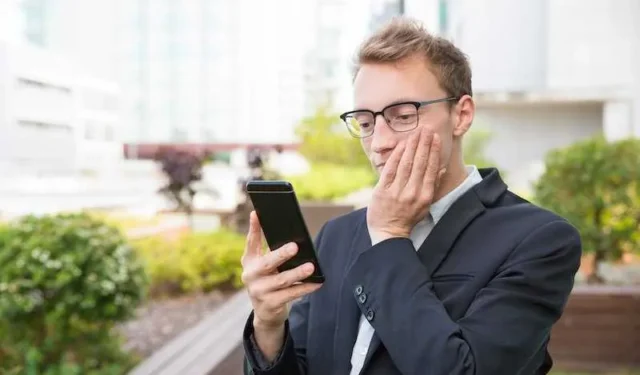
ChatGPT verovert de wereld stormenderhand en verandert de naam van het spel voor veel industrieën. Ondanks dat het zo’n geavanceerde technologie is, kreeg ChatGPT af en toe nog steeds problemen.
Sommige gebruikers bombarderen ChatGPT met rapporten over de foutmelding ‘Gesprek niet gevonden’ elke keer dat ze proberen te chatten met de bot . Maar het goede nieuws is dat hoewel de fout zelf op zijn best een beetje frustrerend kan zijn, er een paar dingen zijn die u kunt proberen om het ChatGPT-probleem op te lossen .
Problemen met ChatGPT-fout ‘Gesprek niet gevonden’ oplossen
Als u dezelfde fout tegenkomt op ChatGPT , kunt u proberen het probleem op te lossen met een aantal van de onderstaande methoden. Probeer elke oplossing een voor een te volgen en controleer of het voor u werkt.
Zorg ervoor dat de query voldoet aan de ChatGPT-parameters
Mogelijk ziet u de foutmelding omdat u een onherkenbare zoekopdracht heeft. Zelfs als de laatste updates van ChatGPT zijn mogelijkheden hebben verbeterd, is het mogelijk dat u een invoer invoert die niet relevant is voor de specifieke taak waarvoor ChatGPT is ontwikkeld.
Wis uw browsercookies en cache
Corrupte data , cache of cookies zijn ook mogelijke redenen waarom ChatGPT foutmeldingen en storingen vertoont. Probeer de volgende keer dat u de foutmelding “Gesprek niet gevonden” tegenkomt, uw cachegeheugen en browsercookies te wissen om een soepele en naadloze werking van ChatGPT te garanderen.
Schakel browserextensies uit
ChatGPT kan ook stoppen met werken en foutmeldingen weergeven vanwege conflicterende browserextensies. Er zijn verschillende stappen voor het uitschakelen van browserextensies, afhankelijk van de specifieke browser die u gebruikt.
Controleer de stabiliteit van uw internetverbinding
Om ChatGPT altijd soepel en goed te laten functioneren, moet je ervoor zorgen dat je internetverbinding stabiel en sterk genoeg is. Vergeet niet eerst uw internetverbinding te controleren als u tijdens het gebruik van ChatGPT ooit de foutmelding “Gesprek niet gevonden” krijgt.
Probeer uw router opnieuw in te stellen voor deze specifieke stap. Maar als het probleem zich blijft voordoen, kunt u contact opnemen met uw internetprovider voor verdere hulp.
Gebruik het juiste formaat voor uw invoer
Je moet ook controleren of de vragen en informatie die je invoert in ChatGPT allemaal gestructureerd en duidelijk zijn. Het hulpprogramma kan de foutmelding weergeven dat het gesprek niet is gevonden als het de vraag in de eerste plaats niet begrijpt.
Vernieuw uw webbrowser
Tijdelijke glitches of bugs kunnen ook enkele fouten veroorzaken op ChatGPT, waaronder het foutbericht ‘Gesprek niet gevonden’.
In dergelijke gevallen kunt u het beste uw browser vernieuwen. Als u dit doet, kunt u de pagina opnieuw laden en hopelijk de fouten en glitches elimineren.
Schakel VPN in
Met VPN of Virtual Private Network kunt u de meeste netwerkbeperkingen omzeilen, zodat u toegang kunt krijgen tot ChatGPT en deze kunt gebruiken, zelfs wanneer deze in uw lokale omgeving is geblokkeerd.
Om de foutmelding ‘Gesprek niet gevonden’ te omzeilen, kunt u overwegen VPN-software te gebruiken of een VPN-extensie te installeren in de browser die u gebruikt. Kies een serverlocatie met beschikbare ChatGPT en zet vanaf daar een verbinding op.
Bekijk de lijst met premium VPN-services die u kunt gebruiken:
ChatGPT zal naar verwachting de komende dagen groter en beter worden. Maar verwacht net als elke andere tool dat het ook enkele problemen zal tegenkomen.
Als u ooit de foutmelding ‘Gesprek niet gevonden’ ziet tijdens het gebruik van ChatGPT, moet u de bovenstaande stappen volgen, zodat u de tool optimaal kunt blijven gebruiken.



Geef een reactie